So löschen Sie Scan Hero: PDF-Scanner
Veröffentlicht von: Easy Tiger Apps LLCErscheinungsdatum: October 25, 2024
Müssen Sie Ihr Scan Hero: PDF-Scanner-Abonnement kündigen oder die App löschen? Diese Anleitung bietet Schritt-für-Schritt-Anleitungen für iPhones, Android-Geräte, PCs (Windows/Mac) und PayPal. Denken Sie daran, mindestens 24 Stunden vor Ablauf Ihrer Testversion zu kündigen, um Gebühren zu vermeiden.
Anleitung zum Abbrechen und Löschen von Scan Hero: PDF-Scanner
Inhaltsverzeichnis:
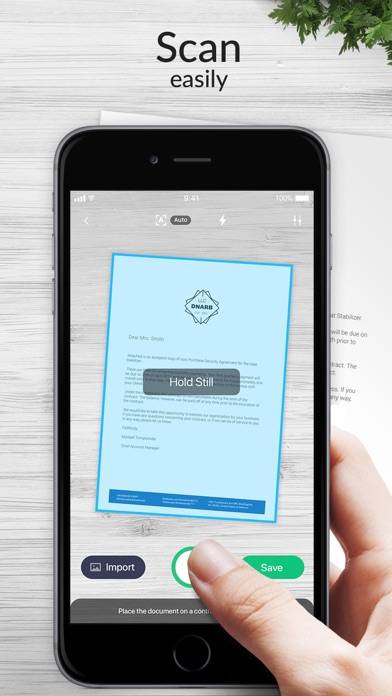

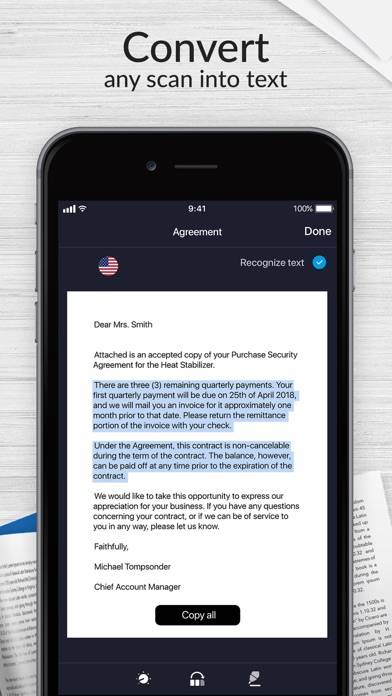
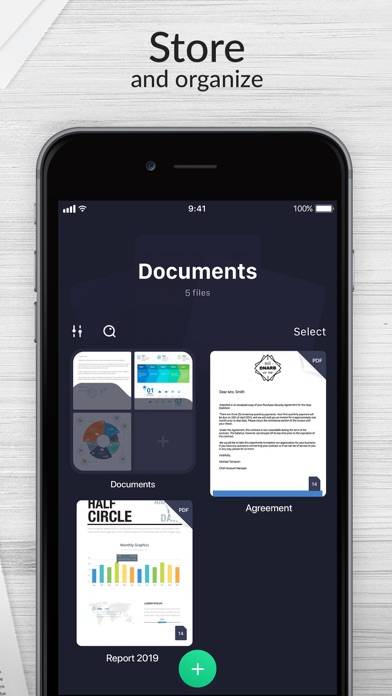
Anweisungen zum Abbestellen von Scan Hero: PDF-Scanner
Das Abbestellen von Scan Hero: PDF-Scanner ist einfach. Befolgen Sie diese Schritte je nach Gerät:
Kündigen des Scan Hero: PDF-Scanner-Abonnements auf dem iPhone oder iPad:
- Öffnen Sie die App Einstellungen.
- Tippen Sie oben auf Ihren Namen, um auf Ihre Apple-ID zuzugreifen.
- Tippen Sie auf Abonnements.
- Hier sehen Sie alle Ihre aktiven Abonnements. Suchen Sie Scan Hero: PDF-Scanner und tippen Sie darauf.
- Klicken Sie auf Abonnement kündigen.
Kündigen des Scan Hero: PDF-Scanner-Abonnements auf Android:
- Öffnen Sie den Google Play Store.
- Stellen Sie sicher, dass Sie im richtigen Google-Konto angemeldet sind.
- Tippen Sie auf das Symbol Menü und dann auf Abonnements.
- Wählen Sie Scan Hero: PDF-Scanner aus und tippen Sie auf Abonnement kündigen.
Scan Hero: PDF-Scanner-Abonnement bei Paypal kündigen:
- Melden Sie sich bei Ihrem PayPal-Konto an.
- Klicken Sie auf das Symbol Einstellungen.
- Navigieren Sie zu „Zahlungen“ und dann zu Automatische Zahlungen verwalten.
- Suchen Sie nach Scan Hero: PDF-Scanner und klicken Sie auf Abbrechen.
Glückwunsch! Ihr Scan Hero: PDF-Scanner-Abonnement wird gekündigt, Sie können den Dienst jedoch noch bis zum Ende des Abrechnungszeitraums nutzen.
So löschen Sie Scan Hero: PDF-Scanner - Easy Tiger Apps LLC von Ihrem iOS oder Android
Scan Hero: PDF-Scanner vom iPhone oder iPad löschen:
Um Scan Hero: PDF-Scanner von Ihrem iOS-Gerät zu löschen, gehen Sie folgendermaßen vor:
- Suchen Sie die Scan Hero: PDF-Scanner-App auf Ihrem Startbildschirm.
- Drücken Sie lange auf die App, bis Optionen angezeigt werden.
- Wählen Sie App entfernen und bestätigen Sie.
Scan Hero: PDF-Scanner von Android löschen:
- Finden Sie Scan Hero: PDF-Scanner in Ihrer App-Schublade oder auf Ihrem Startbildschirm.
- Drücken Sie lange auf die App und ziehen Sie sie auf Deinstallieren.
- Bestätigen Sie die Deinstallation.
Hinweis: Durch das Löschen der App werden Zahlungen nicht gestoppt.
So erhalten Sie eine Rückerstattung
Wenn Sie der Meinung sind, dass Ihnen eine falsche Rechnung gestellt wurde oder Sie eine Rückerstattung für Scan Hero: PDF-Scanner wünschen, gehen Sie wie folgt vor:
- Apple Support (for App Store purchases)
- Google Play Support (for Android purchases)
Wenn Sie Hilfe beim Abbestellen oder weitere Unterstützung benötigen, besuchen Sie das Scan Hero: PDF-Scanner-Forum. Unsere Community ist bereit zu helfen!
Was ist Scan Hero: PDF-Scanner?
Mx scanner - pdf scanner and image to pdf maker:
Scan Hero hilft Ihnen, Ihr Unternehmen in der sich ständig wandelnden digitalen Welt zu betreiben. Scannen Sie Dokumente zu PDF und unterschreiben, bearbeiten und teilen Sie sie dann – keine schwere Ausrüstung nötig! Verwalten Sie Papierkram mühelos von überall – im Büro, unterwegs oder von zu Hause aus. Bleiben Sie einen Schritt voraus, was Dokumentverwaltung angeht.
Von mehr als 29 Millionen Nutzern geliebt.
DOKUMENTE SCANNEN
- Scannen Sie jedes Dokument automatisch oder manuell und speichern Sie es als PDF-Datei oder Bild.
- Probieren Sie verschiedene Kameramodi, um spezifische Arten von Dokumenten zu scannen.
- Stellen Sie die Qualität und Dateigröße Ihrer Scans ein: Wählen Sie niedrige, mittlere oder hohe Qualität.
- Importieren Sie Dokumente direkt aus den Fotos für weiteres Bearbeiten und Teilen.